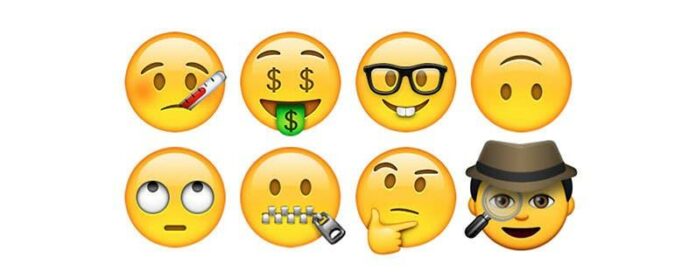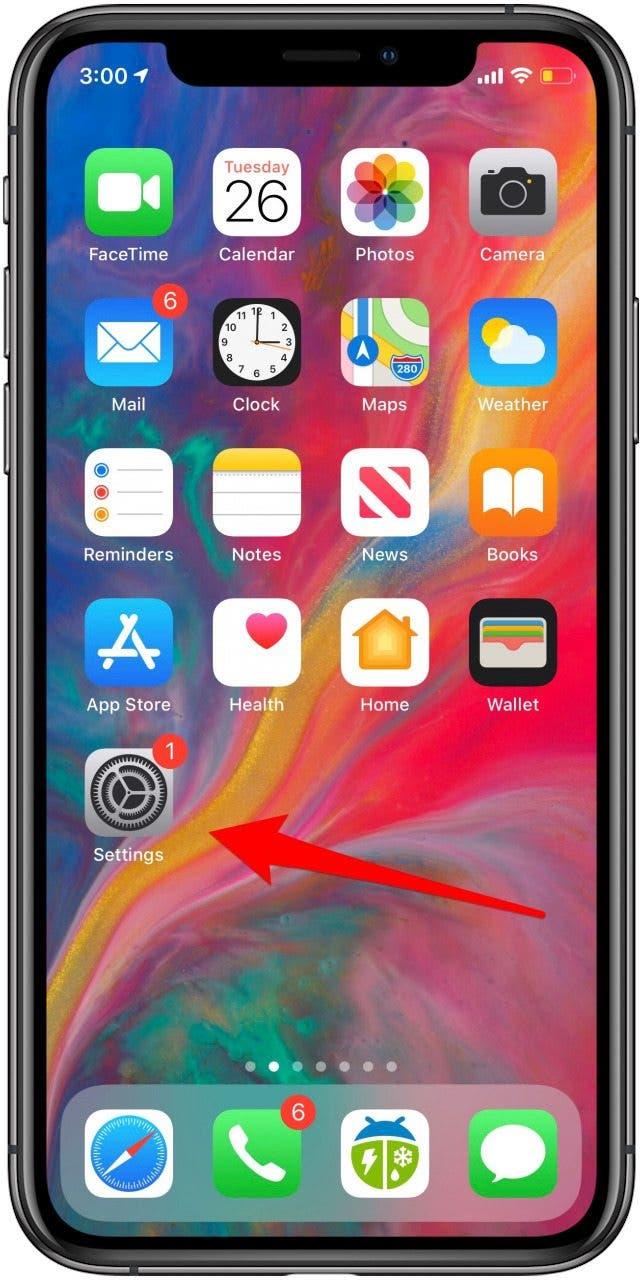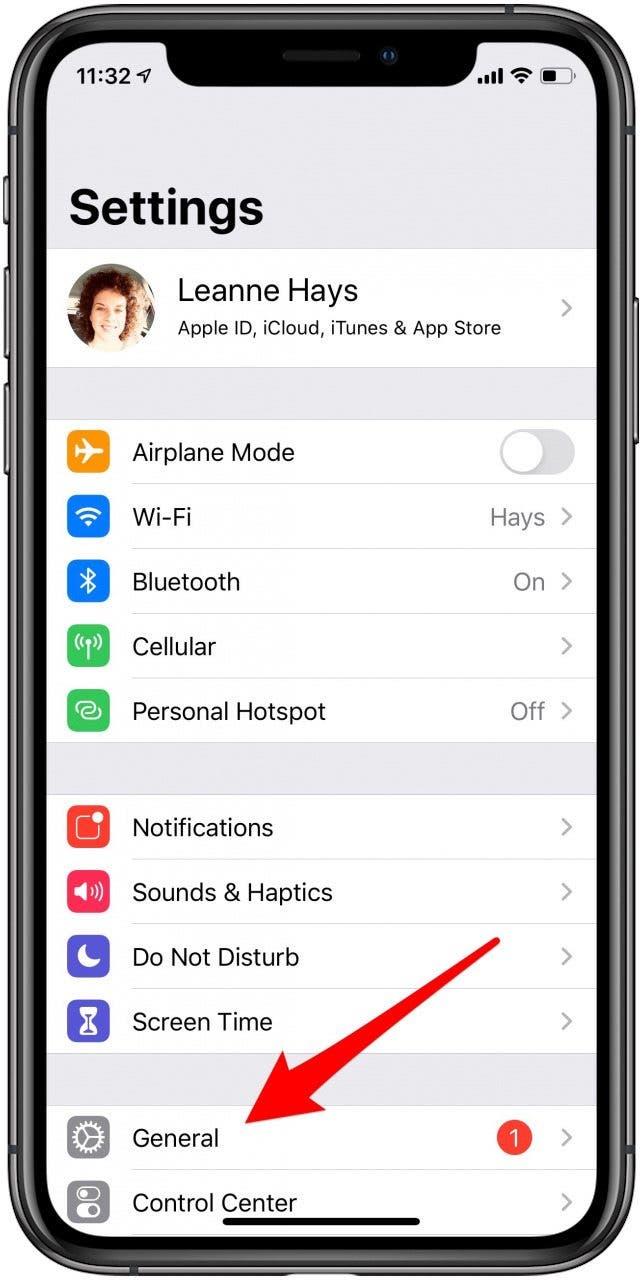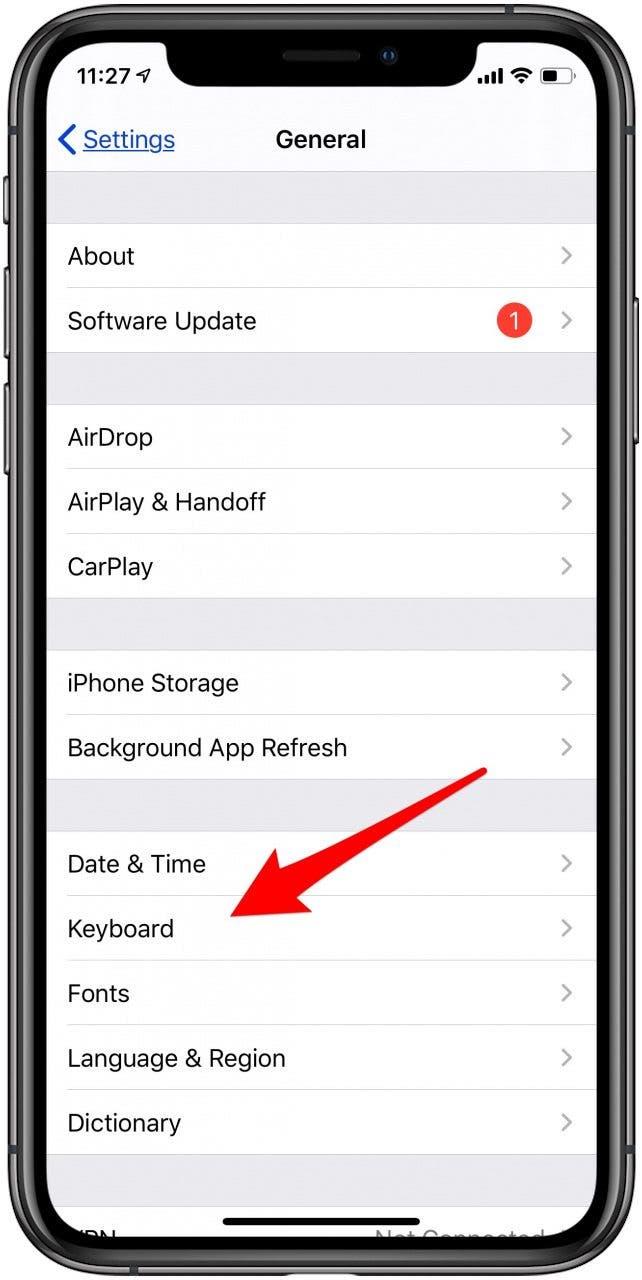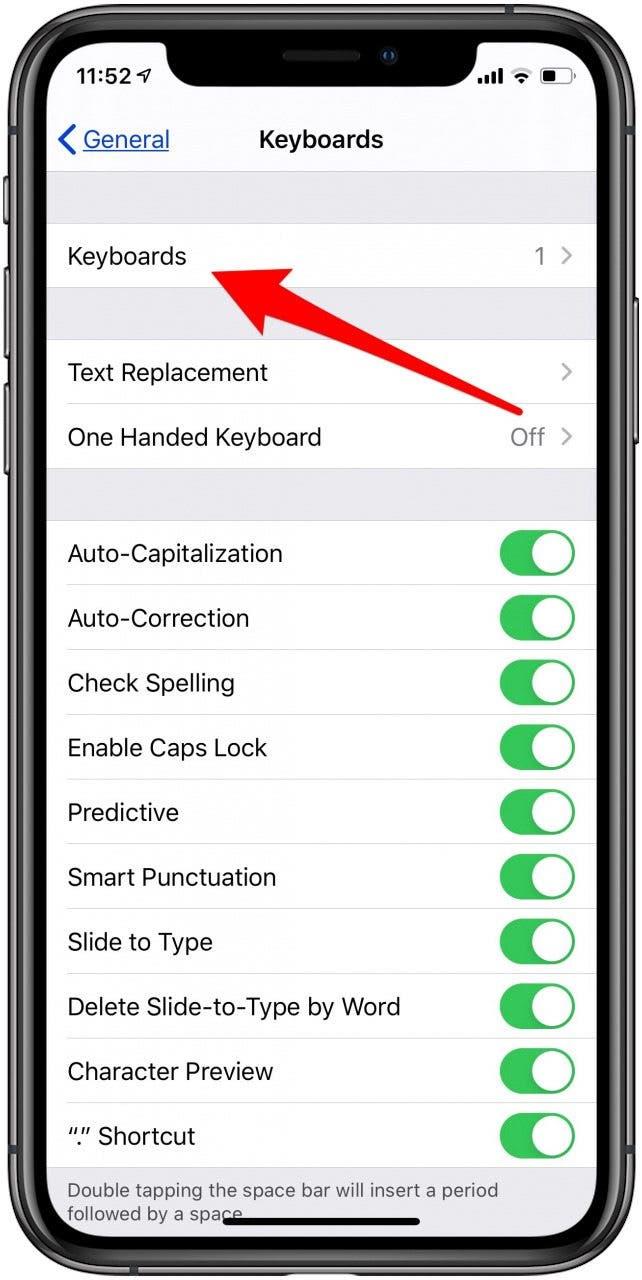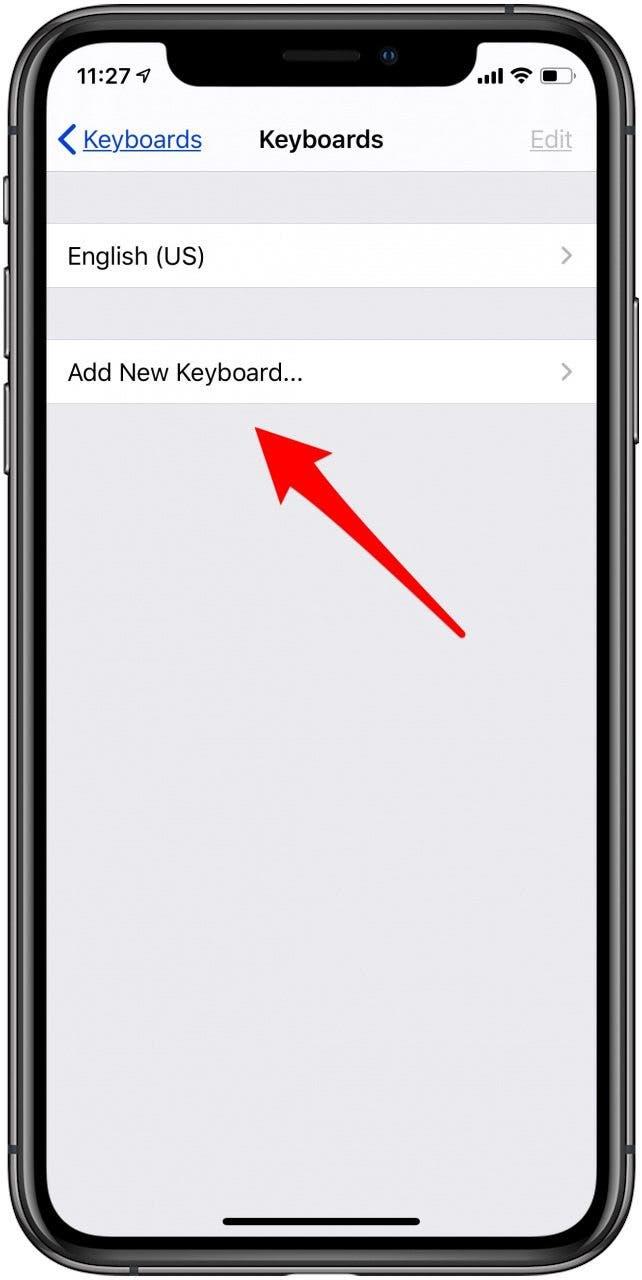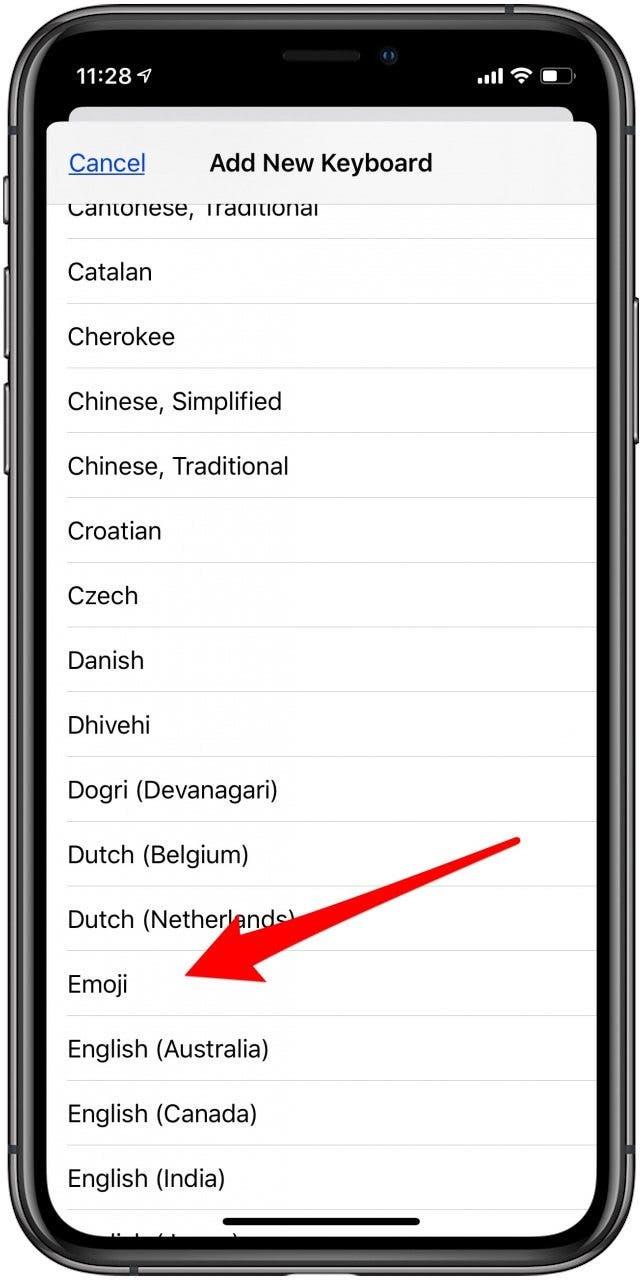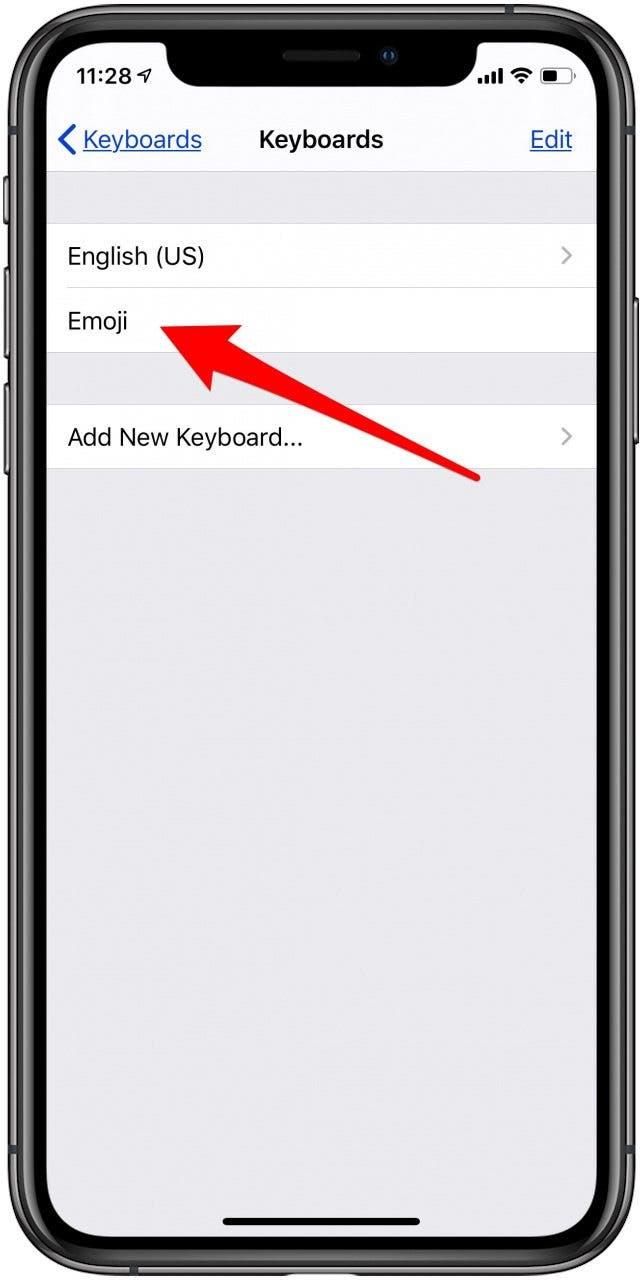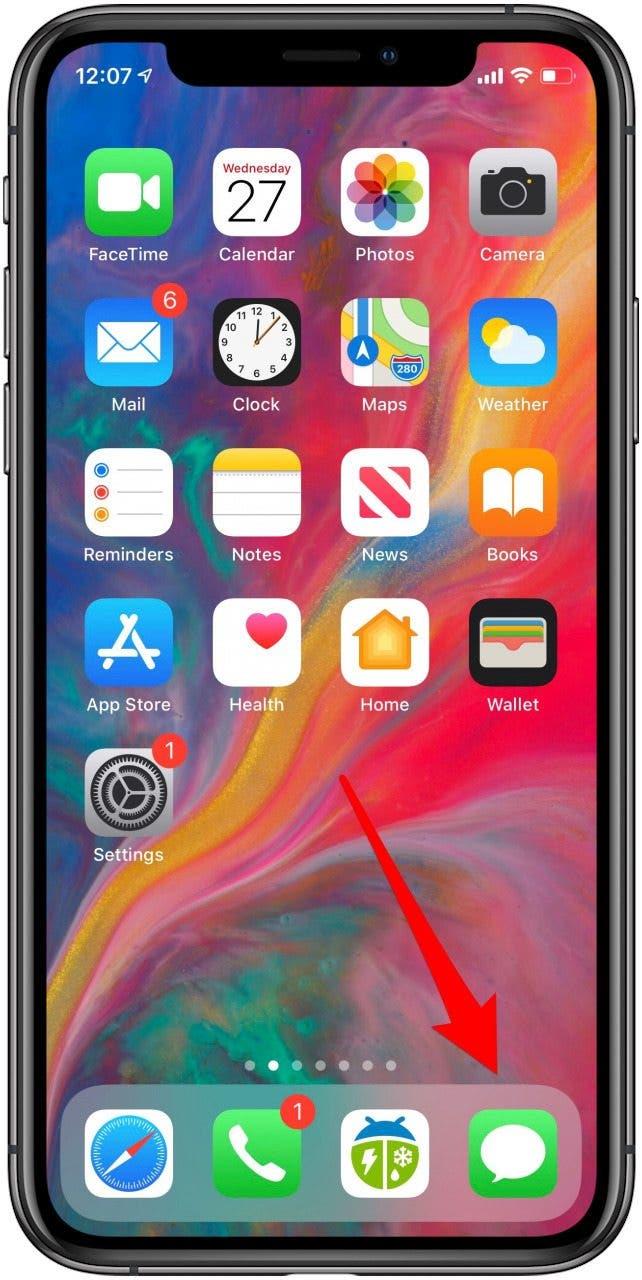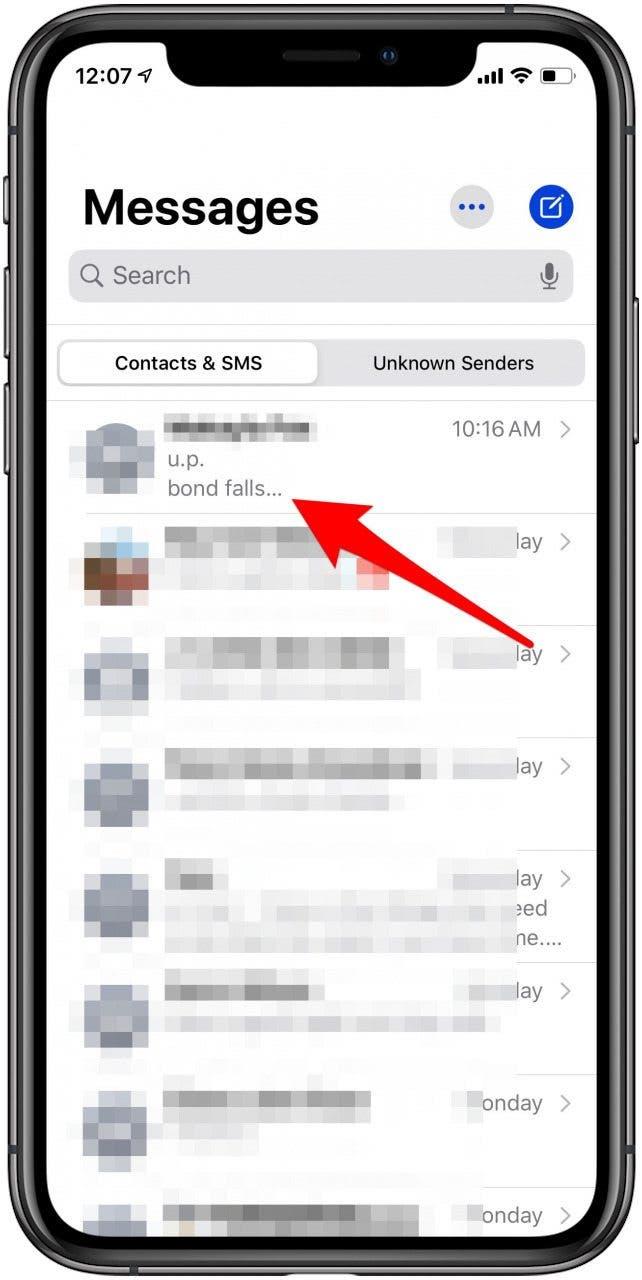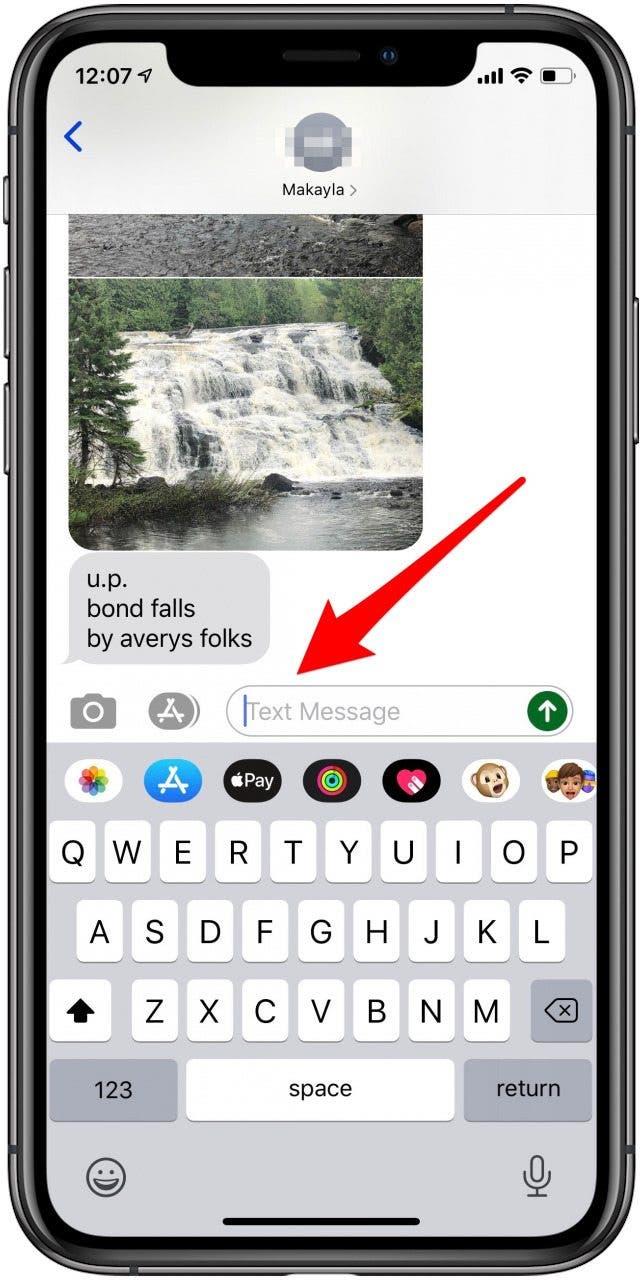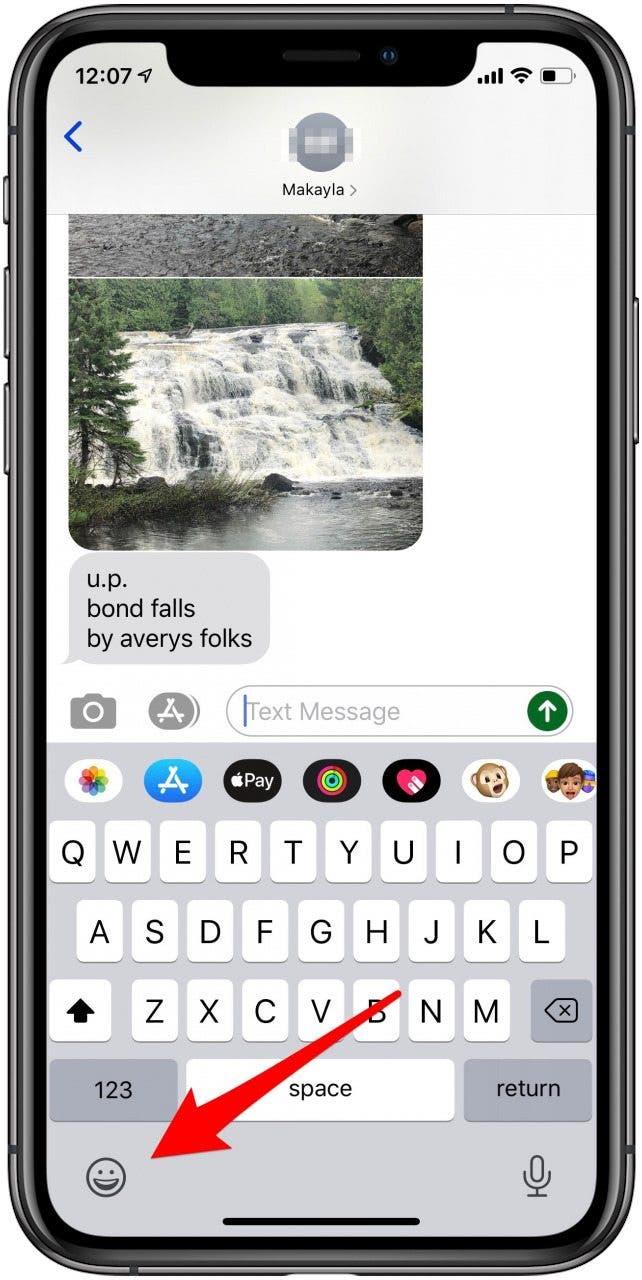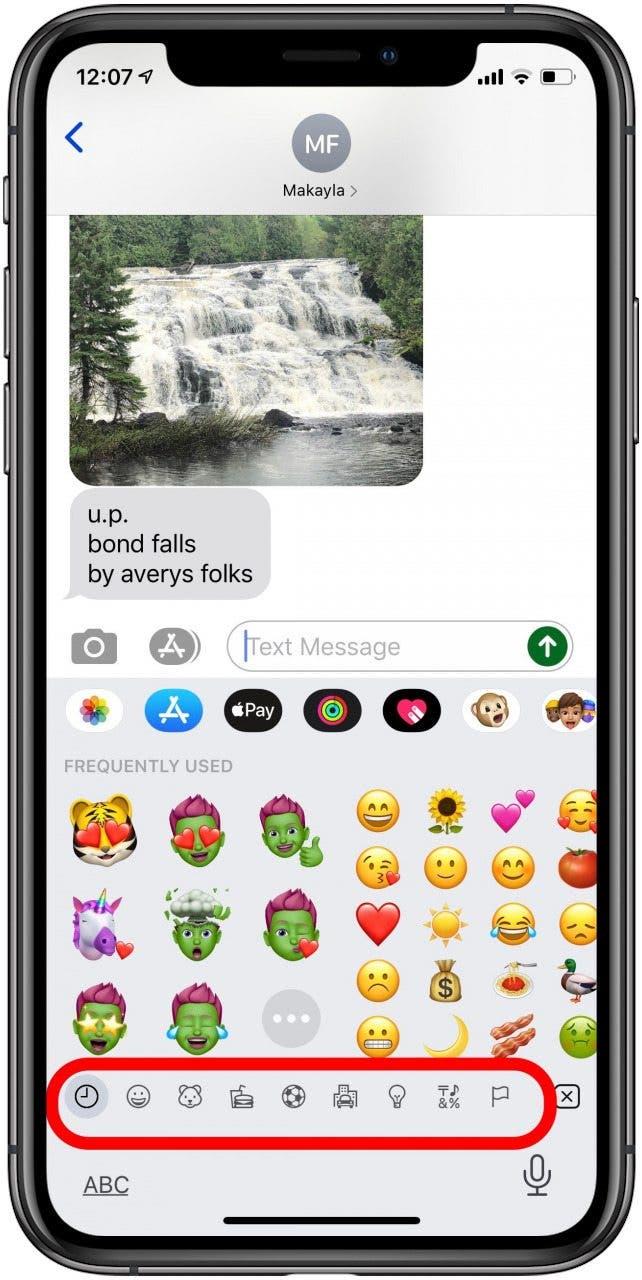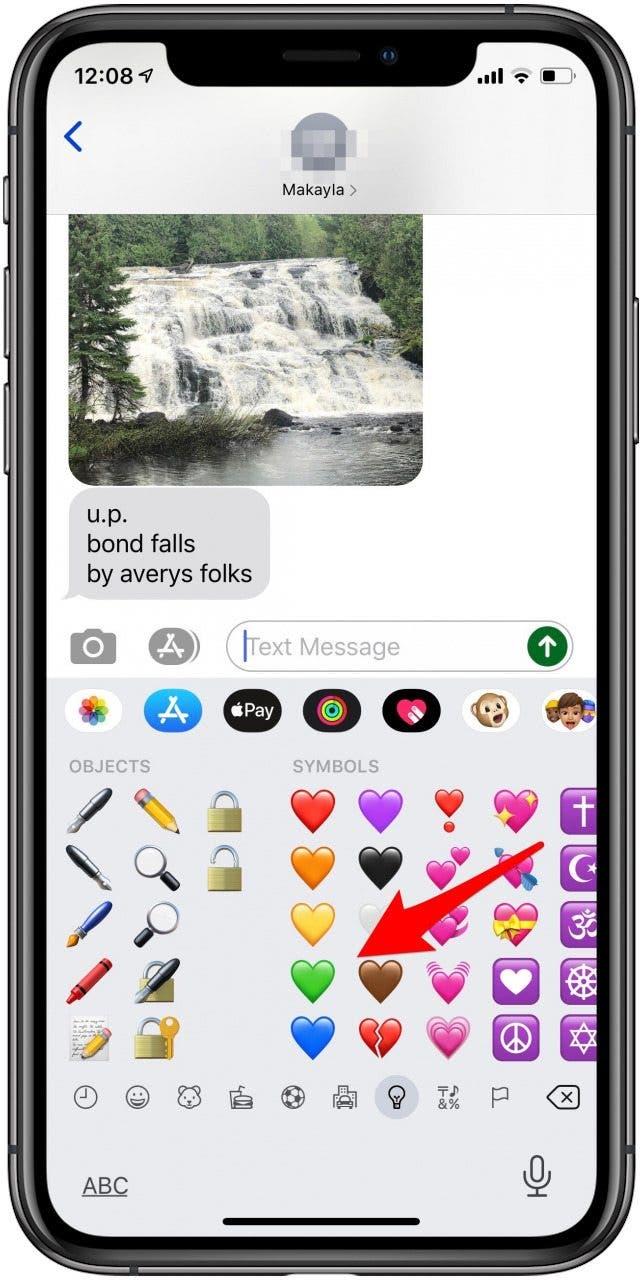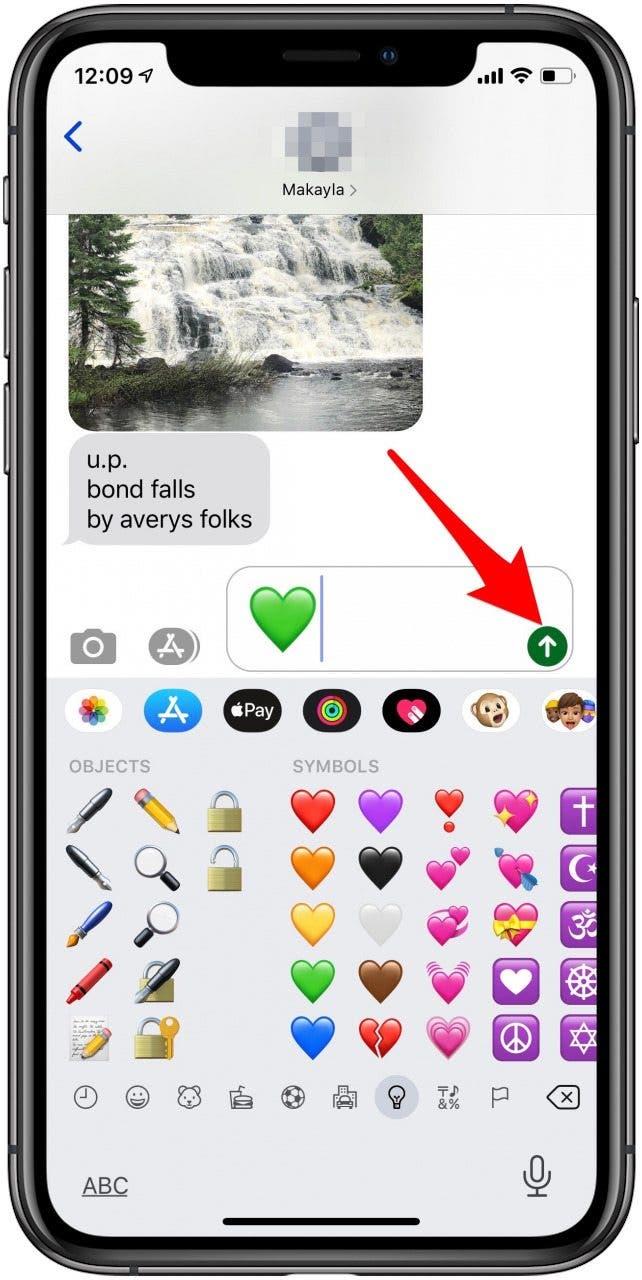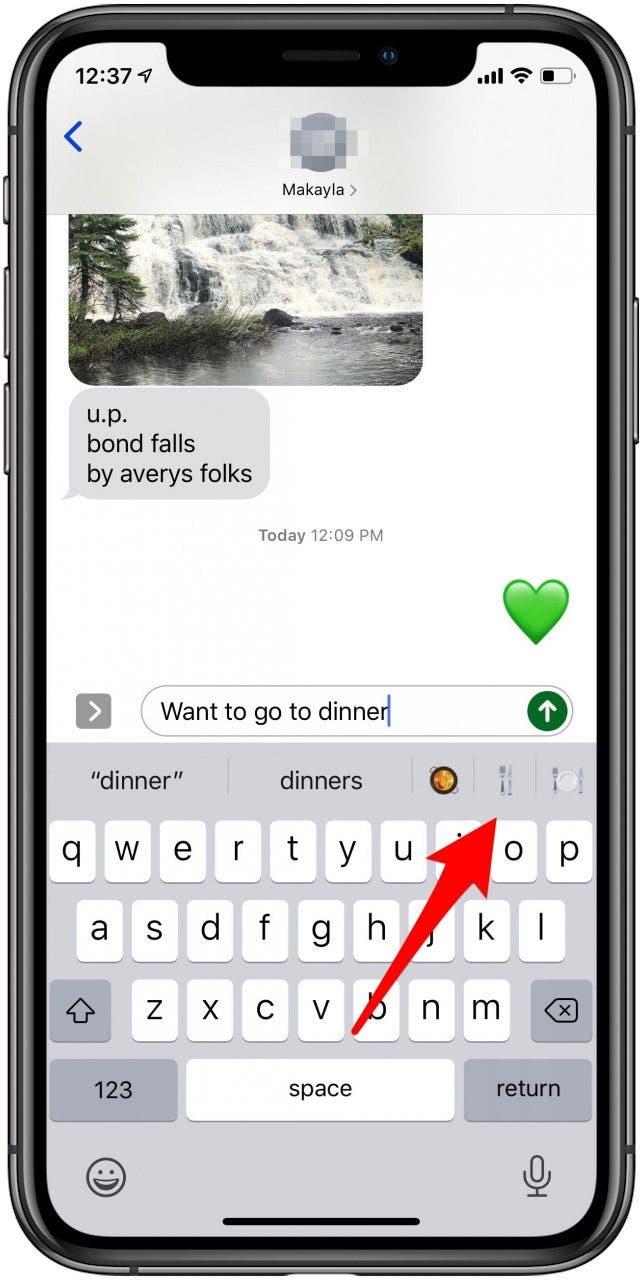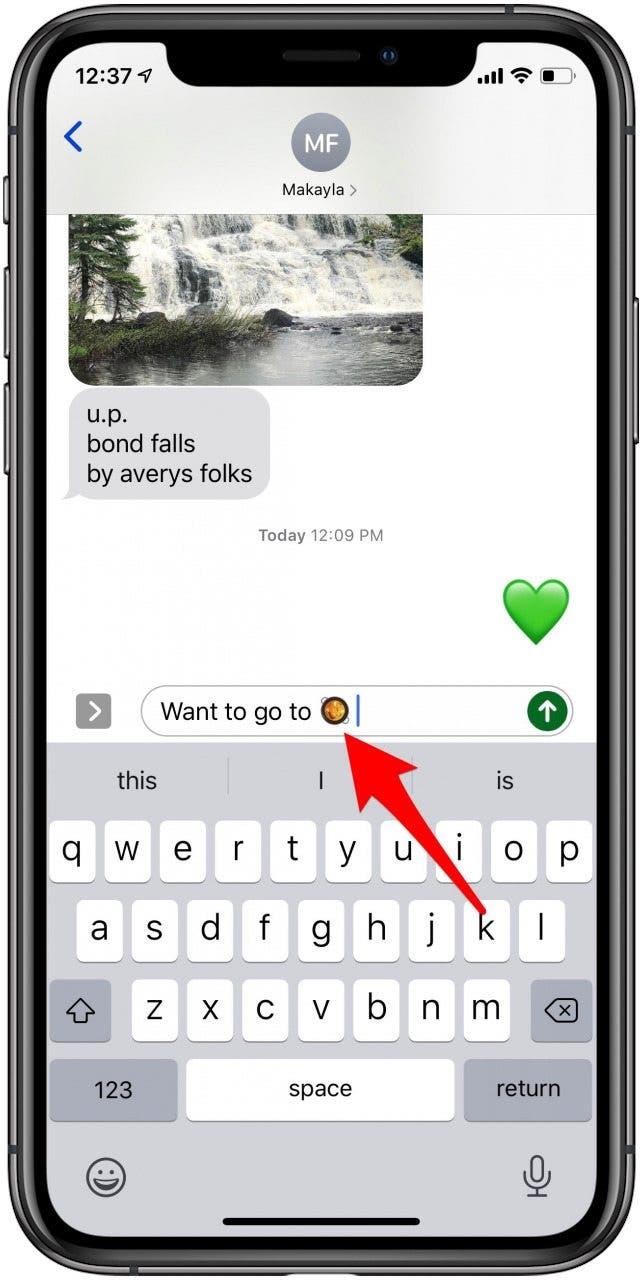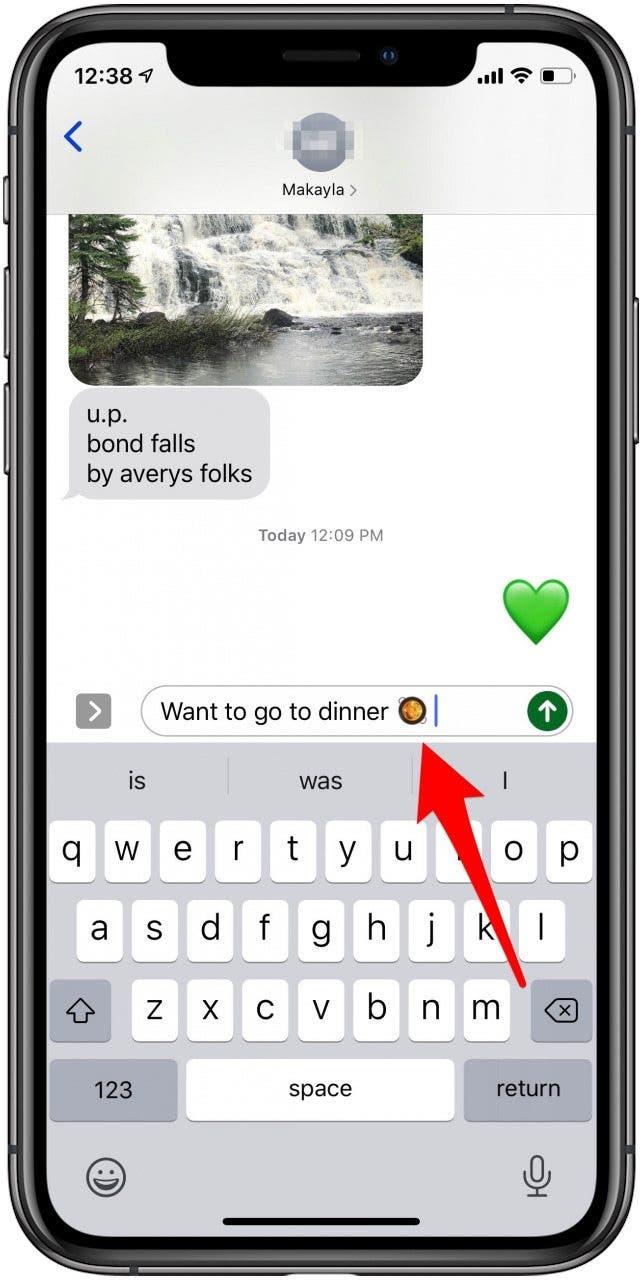Emojis, de små textmeddelandesymbolerna för saker som hjärtan och smiley -ansikten, lägg till personlighet och förmedla ton i textmeddelanden. Det finns två sätt att lägga till iPhone -emojis till dina textmeddelanden: Använd emoji -tangentbordet och använda förutsägbar text. Båda metoderna kräver att du har iPhone -emoji -tangentbordet aktiverat. När du har gjort det kommer du att kunna välja mellan en enorm mängd emojis, inklusive den populära hjärtemoji, rycksemoji, facepalm emoji och till och med clown emoji! Vi har redan gått över hur du stäng av iPhone emoji Och hur att göra memoji och animoji klistermärken . Nu är det hur man lägger till emojis till textmeddelanden med emoji -tangentbordet.
Hur man aktiverar iPhone Emoji -tangentbordet
Innan du kan skicka emoji -meddelanden måste du se till att ditt emoji -tangentbord är aktiverat. Att göra detta:
- Öppna Appen Inställningar .
- Tryck på Allmänt .


- Tryck på tangentbordet .
- Tryck på tangentbord .


- Om emoji inte redan finns i listan över tillgängliga tangentbord, tryck på Lägg till nytt tangentbord .
- Tryck på emoji .


- Nu ser du att emoji -tangentbordet har lagts till i din tangentbordslista.

Hur man lägger till en emoji till en text
Nu lägger du till iPhone -emojis till dina textmeddelanden på något av två sätt. Att göra detta:
- Öppna Appen meddelanden .
- Antingen starta ett nytt meddelande eller öppna ett aktuellt.


- Tryck på textingången fält .
- Klicka på emoji -ikonen längst ner till vänster på skärmen.


- Klicka på -menyikonerna längs skärmens botten för massor av emoji -val.
- Klicka på emoji du väljer att infoga det i textfältet.


- Knacka tillbaka in i textruta Om du vill fortsätta skriva eller gå vidare till nästa steg.
- Tryck på skicka ikonen .

Med iOS 10 eller senare kan du också lägga till emoji i textmeddelanden genom att helt enkelt skriva in textfältet. Till exempel:
- Skriv, «Vill du gå till middag?» Och en maträtt, en sked och gaffel och en plats som sätter emoji dyker upp som alternativ.
- För att ersätta ordet med emoji: Tryck på emoji.


- För att hålla ordet och lägga till emoji efter det : skriv ordet följt av ett utrymme och tryck sedan på emoji.

Det är allt! Nu vet du hur du aktiverar ditt emoji -tangentbord och använder emojis på två olika sätt. Se till att också kolla in vår artikel för att få Scoop på alla nya emojis som tappade 2022 .
För mer gratis lektioner om hur du använder dina Apple -enheter, prenumerera på vår dagens tips .